DVD rippen – digitalisieren? – So einfach geht es mit XMedia Recode
DVD schnell und einfach digitalisieren – rippen? Mit dem Programm XMedia Recode wird das zum Kinderspiel. Tipps und eine Anleitung finden Sie hier.
DVD digitalisieren – rippen
Sollen die heimischen DVDs auf dem Medien Server oder dem NAS abgelegt werden, müssen sie vorher digitalisiert werden. Die einfachste Methode ist, die kompletten Daten (vob Dateien) zu speichern. Vorteil an dieser Lösung ist, es kommt zu keinem Qualitätsverlust beim Abspielen. Nachteil: Es wird mehr Speicherplatz verbraucht. Nicht alle Medien Player können vob Dateien abspielen. Auch die Auswahl des Hauptfilms kann unter Umständen etwas längern dauern, da erst die richtige vob Datei gesucht werden muss. Eine weitere Methode wäre es, die DVD in eine avi, mpeg, mp4 – Datei umzuwandeln (rippen).
Programm XMedia Recode
Es stehen wie immer eine Menge kostenlose Programme zur Auswahl. Sehr gute Erfahrungen habe ich mit der Software XMedia Recode gemacht. Das Programm kann DVD und Blueray verarbeiten. Es gibt eine Menge Einstellungsmöglichkeiten die man vornehmen kann. Für eine erfolgreiche Komprimierung sind jedoch nur wenige Einstellungen notwendig.
Anleitung für XMedia Recode
1. DVD ins Laufwerk legen oder Datei aus Verzeichnis (vob Datei bei DVD) auswählen.
2. Unter Reiter „Format“ > Abschnitt „Ausgabeformat“ > „Format“ mp4 oder avi wählen.
3. Bei „Dateiendung“ auch mp4 oder avi auswählen.
4. Beim Abschnitt „Video Codec“ > „Codec“ MPEG-4 AVC / H.264 wählen.
5. Beim Abschnitt „Audio“ > „Codec“ AC3 (5.1 Sound bleibt erhalten) wählen.
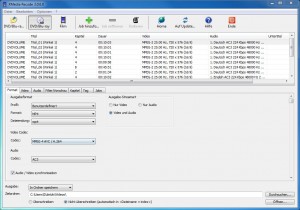
6. Unter dem Reiter „Audio“ die entsprechende Audiospur (Deutsch oder Englisch) auswählen. Nicht benötigte Audiospuren können entfernt werden. Dadurch wird die Dateigröße reduziert.
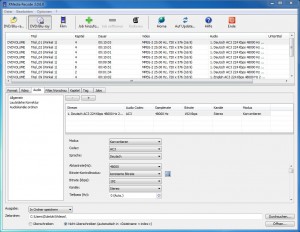
7. Bei dem Reiter „Filter/Vorschau“ braucht man normalerweise nichts ändern. Ist jedoch der Film im Seitenverhältnis 4:3 aufgenommen, würde ich empfehlen das Seitenverhältnis auf 16:9 umzustellen. Sonst werden auf einem 16:9 Fernseher rechts und links schwarz Balken zu sehen sein.

8. Jetzt sind alle wichtigen Einstellung vorgenommen. Nun auf den Button „Job hinzufügen“ klicken und dann auf „Kodieren“.
Der Qualitätsverlust bei diesen Einstellungen ist sehr gering. Ich würde fast behaupten, dass man den Unterschied zur originalen DVD nicht feststellen kann.

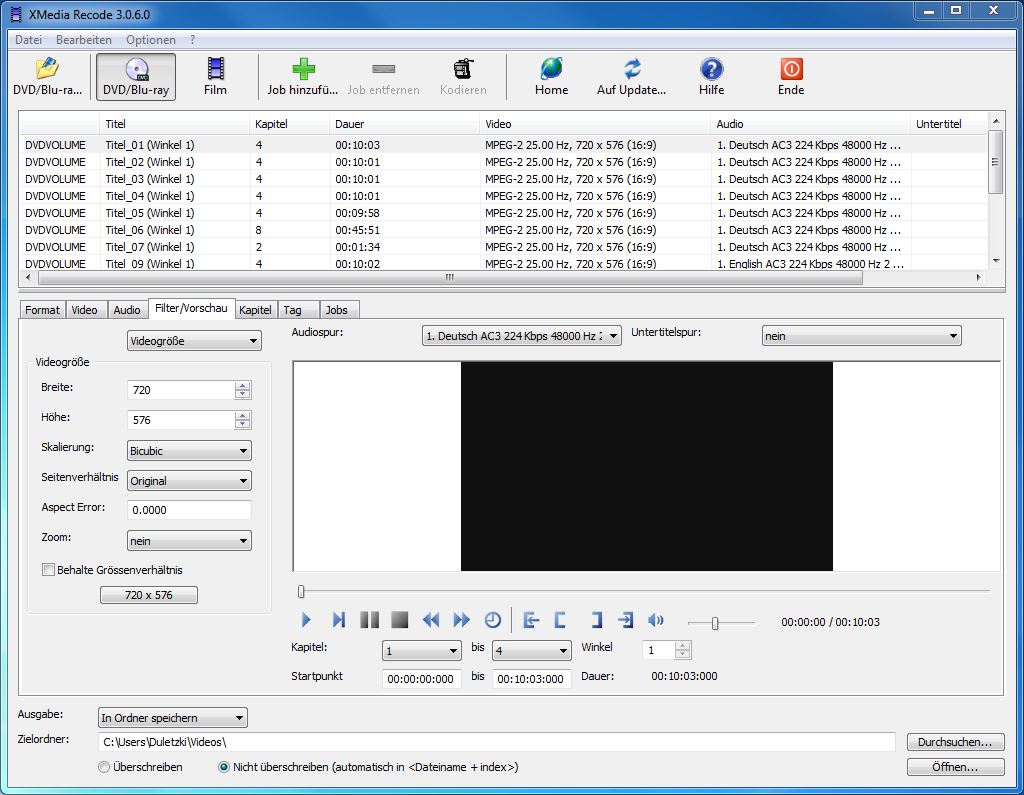
Ich möchte auch mal sagen, was für eine dümmliche Einstellung hier unter 7. angeboten wird.
Natürlich muss man bei einem 16:9 Fernseher schwarze Balken sehen, wenn der Film im Format 4:3 aufgenommen wurde, sonst wird er ja auf die gesamte Breite gestreckt und ist völlig verzerrt.
Viele Leute stellen ihre Fernseher oder Receiver ja heutzutage auch so falsch ein, dass alte Sendungen gestreckt werden und merken es garnicht – wer hier aufpasst, wird es aber erkennen
wenn hier schon Wortglauberrei betrieben wird möchte ich vorschlagen anstelle des Wortes digitalisieren, eher konvertieren zu verwenden, da der Videostrom weder digitalisiert noch gerippt wird, es wird lediglich der Datencontainer um den Bildstrom geändert = convert. Ich finde den Beitrag für nicht so tief-wissende Super!
Kleiner Kommentar zum Titel dieses Artikel: DVD … digitalisieren. Schonmal kurz nachgedacht, was DVD bedeutet? Es steht für DIGITAL Versatile Disc… wenn man etwas digitales hat, braucht man es nicht digitalisieren! Was hier gemeint ist, ist vielmehr das Auslesen der (digitalen) Daten, also die Auswahl der relevanten entschlüsselten Informationen und Ablegen, in verwertbarer Form, auf einem anderen Medium. Dies beschreibt der Ausdruck „rippen“.
Digitalisieren ist darum ein Schlagwort im Zusammenhang mit VHS, MusicCassette, Schallplatten, Dias und anderen analogen Bild-/Tonträger. Auf DVD bezogen ist es hingegen Schwachfug.
Hallo Hamster,
vielen Dank für deine Antwort. Mit „digitalisieren“ meinte ich auch eher den Vorgang, die Daten der DVD auf eine Festplatte zu bringen. Das Abspielen der Inhalte soll ohne DVD möglich sein.